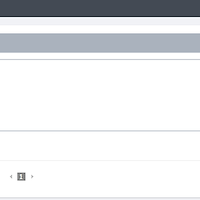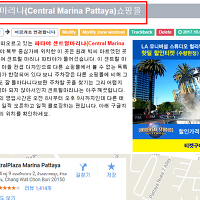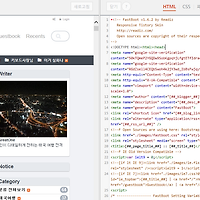티스토리 홈화면을 티에디션으로 설정하면 방문자에게 블로그의 깔끔한 첫인상을 줄 수 있습니다. 더군다나 과거에는 반응형 적용이 안되었던 것 같던 티에디션이 이제는 반응형으로 개선이 되었는바, 티에디션을 잘만 활용해 홈화면을 예쁘게 꾸며본다면 내블로그에 대한 인상이 더 좋아질 것은 자명한 일이겠습니다. 제 블로그를 보면 아시겠지만 제 블로그에는 이미 Fastboot스킨이 적용되어 있습니다. 처음 Fastboot을 설치하고 이것의 기본 홈화면도 나쁘지 않았지만 한가지 문제점이 보여 티에디션을 적용키로 마음먹었습니다. 사실 과거 스킨에서도 티에디션을 적용하고 있었는데, Fastboot스킨을 적용하면서 Fastboot이 제공하는 기본 화면으로 바뀌었더랬습니다.
처음에는 바쁘기도 하고 슬쩍 보느라 잘 몰랐는데 아래처럼 제가 글마다 적용한 구글번역기 코드가 노출되어 있는 글이 보였습니다.
저는 GSM, 즉 글로벌서비스 마인드(Global Service Mind)로 글마다 일일이 구글번역기를 집어넣어 글을 작성하고 있는데요...![]()
손 볼 시간도 없고 기존 적용했던 티에디션 설정으로라도 돌려놔야겠다고 마음먹었습니다.
자, Fastboot스킨에서 티스토리 홈화면 티에디션 설정 방법에 대해서 설명드리겠습니다.
저처럼 패스트붓을 설치하고 나서 동일한 현상을 겪고 계신 분이라면 함께 따라해보시면 될 겁니다.
우선 자신의 티스토리블로그 관리자페이지에 접속하셔서 좌측의 꾸미기탭 두번째 HTML/CSS를 클릭해주세요.
HTML/CSS를 클릭하시면 오른쪽 HTML편집페이지에서 아래와 같은 f_enableTedition코드 위치를 찾으셔야 하는데요.
HTML편집창에 마우스 커서를 찍고 컨트롤키와 F키를 동시에(Ctrl+F)눌러주신후 f_enableTedition를 입력후 엔터키를 눌러주시면 됩니다.
아래처럼 티에디션 사용가능 코드를 찾으시면 false로 적용되어 있는걸 확인하실 수 있는데요.
영타입력에 거부감이 있거나 귀차니즘의 포로가 되신 분들을 위해 찾아야할 코드를 첨부하니 다운받으셔서 그대로 긁어 검색창에 넣으신후 찾으셔도 되겠습니다.  티에디션 사용가능 수정 코드 위치.txt
티에디션 사용가능 수정 코드 위치.txt
티에디션을 사용가능케 하는 방법은 아주 쉽습니다.
이 false 부분을 true로 대체해주시면 됩니다.
티에디션 사용가능하다는게 true?......
그리고 우측 상단의 붉은 박스 '저장'을
클릭하시고 나오세요.
그리고 홈화면을 한번 확인해 보세요.
기존 패스트부트 홈화면에서
티에디션 홈화면으로 변경되었는지 확인해보세요.
혹시 이렇게 했는데도 티에디션이 적용되지 않으셨다면
티스토리 관리자페이지에 다시 접속하셔서
좌측 꾸미기 탭 '설정'을 클릭합니다.
그리고 티에디션을 '사용합니다.'로 되어 있는지 확인해주세요.
만약 '사용하지 않습니다'로 되어 있다면
오른쪽 조그만 역삼각형 부분을 클릭하시면
'사용합니다'를 선택하실 수 있습니다.
그러면 우측 하단의 변경사항 저장이
붉은색 박스로 변신하며 활성화될 겁니다.
변경사항 저장 클릭하시면 티에디션 화면이 홈에 뜨게 됩니다.
티에디션이 홈화면에 뜬다고 해서 본인이 만족할만한 홈화면이 딱 하고 나타나지는 않을 거에요. 위 이미지에서 우측 붉은 박스를 보시면 '티에디션 설정하기'버튼이 있습니다. 이것을 클릭하고 들어가면 본인만의 티에디션을 꾸밀 수 있는 편집페이지가 나온답니다.
티에디션 편집은 쉬운것 같으면서도 의외로 헤매는 분들이 많으신데요. 티에디션 관리자툴 인터페이스에 익숙치 않으셔서 그렇습니다.
이 티에디션 사용법에 대해서는 기존 포스팅이 있으니 티에디션 사용하는 법이 너무 어렵다면 아래 글을 참고하시면 잘 될 겁니다.
↓↓↓↓↓
2017/10/11 - [키보드사장님/티스토리블로그 완전정복] - 티스토리(T-story)티에디션 사용법
'키보드사장님 > Fastboot Skin' 카테고리의 다른 글
| 구글번역기(Google Translator)티스토리 사이드바에 달기 (0) | 2017.10.21 |
|---|---|
| Fastboot 제목(Title)색상과 크기 변경방법 (2) | 2017.10.20 |
| Fastboot본문 글자체 폰트(font) 변경하기 (6) | 2017.10.11 |
| Fastboot 본문 글씨 크기 변경하기 (2) | 2017.10.10 |
| Fastboot스킨(패스트붓)적용 겁내지 마세요~^^ (12) | 2017.10.10 |